Làm cách nào để ngăn Outlook xóa văn bản khi tôi nhập email?
Trong một số trường hợp, ngay cả khi bạn chưa nhấn Chèn trên bàn phím, nó sẽ tự động xóa văn bản khi bạn nhập email soạn thảo trong Outlook như hình minh họa bên dưới. Giáo sư! Bài viết này sẽ hướng dẫn bạn khắc phục sự cố này và ngăn Outlook xóa văn bản khi bạn nhập email.
Ngăn Outlook xóa văn bản khi tôi nhập email

Ngăn Outlook xóa văn bản khi tôi nhập email
Vui lòng làm theo các bước dưới đây để ngăn Outlook xóa văn bản khi bạn nhập soạn thảo email.
1. Nhấp chuột Trang Chủ > Email mới để tạo một email mới.
2. Trong cửa sổ Tin nhắn đang mở, vui lòng nhấp vào Tập tin > Các lựa chọn.
3. Bây giờ bạn vào hộp thoại Tùy chọn Outlook, vui lòng nhấp vào email trong thanh bên trái, sau đó nhấp vào Tùy chọn Trình chỉnh sửa cái nút. Xem ảnh chụp màn hình:
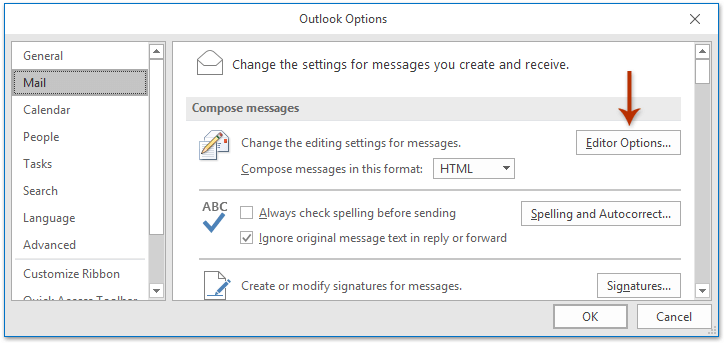
4. Hộp thoại Tuỳ chọn Trình chỉnh sửa xuất hiện. Vui lòng bấm vào Nâng cao ở thanh bên trái và bỏ chọn Sử dụng chế độ ghi đè tùy chọn và Sử dụng phím Chèn để kiểm soát kiểu ghi đè chế độ Lựa chọn. Xem ảnh chụp màn hình:
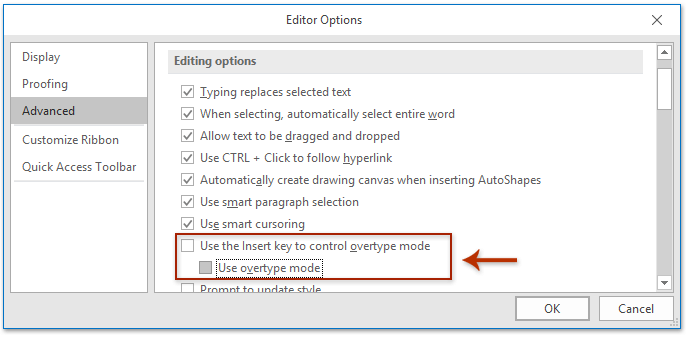
5. Nhấn vào OK liên tiếp để đóng các hộp thoại và đóng email mới mà không lưu.
Kể từ bây giờ, nó sẽ không bao giờ xóa văn bản khi bạn nhập bất kỳ email soạn thảo nào trong Outlook.
Nhanh chóng tìm kiếm và xóa các email trùng lặp trong Outlook
Với Kutools cho Outlook's Email trùng lặp tính năng, bạn có thể nhanh chóng tìm và xóa chúng khỏi nhiều thư mục thư hoặc tìm và xóa tất cả các bản sao từ các thư đã chọn bằng hai lần nhấp trong Outlook.

Bài viết liên quan
Công cụ năng suất văn phòng tốt nhất
Kutools cho Outlook - Hơn 100 tính năng mạnh mẽ để tăng cường Outlook của bạn
📧 Tự động hoá email: Vắng Mặt (Có sẵn cho POP và IMAP) / Lên lịch gửi email / Tự động CC/BCC theo quy định khi gửi Email / Tự động chuyển tiếp (Quy tắc nâng cao) / Tự động thêm lời chào / Tự động chia email nhiều người nhận thành các tin nhắn riêng lẻ hữu ích. Cảm ơn !
📨 Quản lý email: Dễ dàng thu hồi email / Chặn email lừa đảo theo chủ đề và những người khác / Xóa các email trùng lặp / Tìm Kiếm Nâng Cao / Hợp nhất các thư mục hữu ích. Cảm ơn !
📁 Tệp đính kèm chuyên nghiệp: Lưu hàng loạt / Tách hàng loạt / Nén hàng loạt / Tự động lưu / Tự động tách / Tự động nén hữu ích. Cảm ơn !
🌟 Giao diện ma thuật: 😊Thêm nhiều biểu tượng cảm xúc đẹp và thú vị hơn / Tăng năng suất Outlook của bạn với chế độ xem theo thẻ / Thu nhỏ Outlook thay vì đóng hữu ích. Cảm ơn !
👍 Kỳ quan chỉ bằng một cú nhấp chuột: Trả lời tất cả bằng tệp đính kèm đến / Email chống lừa đảo / 🕘Hiển thị múi giờ của người gửi hữu ích. Cảm ơn !
👩🏼🤝👩🏻 Danh bạ & Lịch: Thêm hàng loạt liên hệ từ các email đã chọn / Chia nhóm liên hệ thành các nhóm riêng lẻ / Xóa lời nhắc sinh nhật hữu ích. Cảm ơn !
Trên 100 tính năng Chờ đợi sự khám phá của bạn! Bấm vào đây để khám phá thêm.

